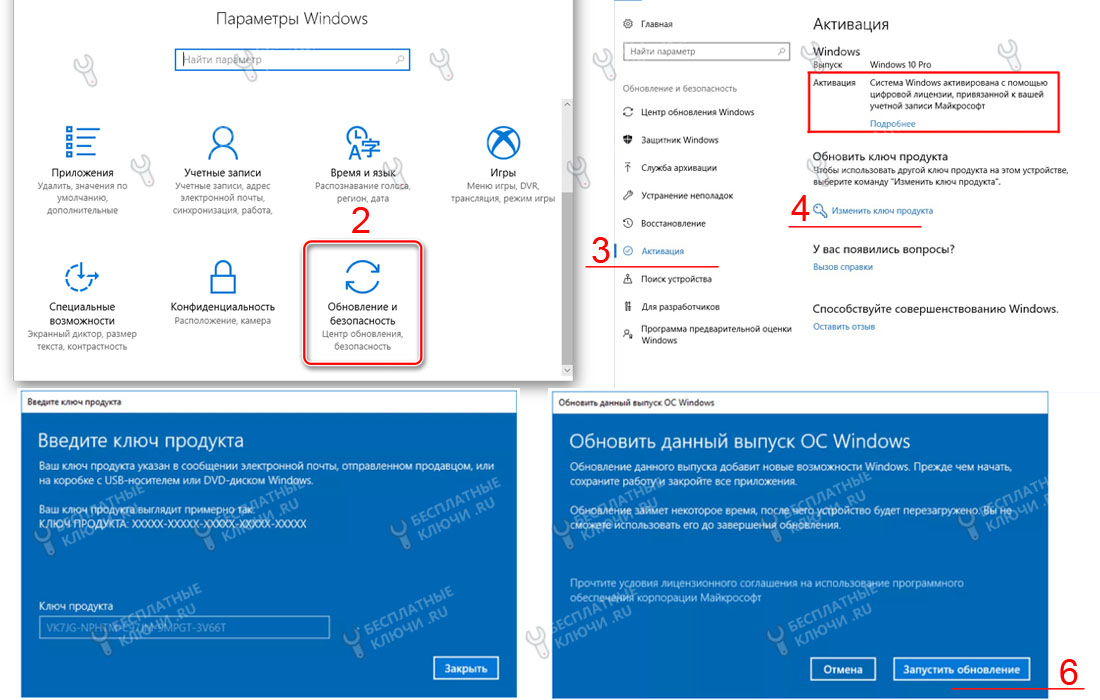Всем доброго времени суток, ели вы хотите изменить редакцию вашей операционной системы виндовс и перейти с одной на другую, мы подскажем, как это сделать. Быстро и просто. Подскажем с каких версий можно переходить на другие и в каком порядке, переход не возможен. Определитесь с направлением перехода по редакциям и воспользуйтесь соответственным ключом из списка.
Если данная статья вам помогла, оставьте пожалуйста ваш комментарий, так же и с обратной стороны медали - если ключи вам не подошли, напишите об этом, мы обновим список.
Какую редакцию можно изменить?
- Windows 10 Home до Windows 10 Pro
- Windows 10 Pro до Windows 10 Education
- Windows 10 Pro до Windows 10 Enterprise
- Windows 10 Enterprise до Windows 10 Pro
- Windows 10 Education до Windows 10 Pro
Ключи для обновления Windows 10 между редакциями:
Windows 10 Home — TX9XD-98N7V-6WMQ6-BX7FG-H8Q99
WIndows 10 Professional — VK7JG-NPHTM-C97JM-9MPGT-3V66T
Windows 10 Home Single Language — 7HNRX-D7KGG-3K4RQ-4WPJ4-YTDFH
Windows 10 Enterprise — NPPR9-FWDCX-D2C8J-H872K-2YT43
Как это сделать? Пошаговая инструкция.
- Откройте Параметры Windows — с помощью сочетания клавиш Win + I или нажав значок в виде шестеренки в меню "Пуск"
- Кликните мышкой на раздел - "Центра обновления и безопасности"
- В левой части окна, найдите и нажмите на раздел "Активация"
- В открывшимся окне найдите и кликните на ссылку "изменить ключ продукта"
- Вам потребуется ввести ключ нужной вам редакции Windows 10 и нажать кнопку "Далее"
- В следующем окне нажмите Запустить обновление "Обновить"
Обновление займет некоторое время, дождитесь полного окончания процесса (не обязательно смотря в монитор).